/ ENGLISH DIGITAL MIXING CONSOLE System Software Installation Guide DEUTSCH Betriebssystem-Installationshandbuch Guide d’installation du système d’exploitation Guía de Instalación del software del sistema Please read this first. Thank you for choosing the Yamaha DM2000V2K/02R96V2K/DM1000V2K Software Upgrade Kit. DM2000V2K/02R96V2K/DM1000V2K is a software package that upgrades the DM2000/02R96/DM1000 system software and extends the capabilities of the console by adding a variety of functions in response to numerous user requests. In addition, optional Add-On Effects packages enable you to add new Effects programs to the internal Effects processors of the console. Please read this installation guide thoroughly before using the software so you can take full advantage of the DM2000V2K/ 02R96V2K/DM1000V2K for a long period of time. FRANÇAIS / Vielen Dank, dass Sie sich für die Software-Aktualisierung des DM2000V2K/02R96V2K/DM1000V2K entschieden haben. „DM2000V2K/02R96V2K/DM1000V2K” ist ein Programm, mit dem man das Betriebssystem des DM2000/02R96/DM1000 aktualisieren und die Möglichkeiten des Pultes erweitern kann. Die Neuerungen beruhen fast ausnahmslos auf Anwenderwünschen. Ab sofort können Sie u.a. das Effektangebot erweitern, indem Sie sich so genannte „Add-Ons” besorgen. Die neuen Algorithmen stehen dann als interne Effekte zur Verfügung. Bitte lesen Sie sich diese Installationsanleitung vollständig durch, um die Funktionen des DM2000V2K/02R96V2K/ DM1000V2K auch wirklich nutzen zu können. Veuillez commencer par lire ce guide. Merci d’avoir opté pour le PROGRAMME UPDATE DM2000V2K/02R96V2K/DM1000V2K de Yamaha! Le DM2000V2K/02R96V2K/DM1000V2K est un ensemble logiciel de mise à jour du système d’exploitation de la DM2000/ 02R96/DM1000. Cette mise à jour étend en outre les possibilités de la console par l’ajout d’une série de fonctions destinées à répondre aux nombreuses requêtes des utilisateurs. De plus, des ensembles d’effets additionnels (“Add-On”) en option permettent de compléter les effets préprogrammés de la console. Pour profiter pleinement et durablement de cette mise à jour DM2000V2K/02R96V2K/DM1000V2K, veuillez lire entièrement ce guide d’installation avant d’utiliser le logiciel. Lea esto en primer lugar. Gracias por seleccionar el kit de actualización de software DM2000V2K/02R96V2K/DM1000V2K. El DM2000V2K/02R96V2K/DM1000V2K es un paquete de software que actualiza el software de sistema del DM2000/ 02R96/DM1000 y amplía las capacidades de la consola añadiendo una variedad de funciones como respuesta a las numerosas peticiones de los usuarios. Además, los paquetes opcionales Add-On Effects le permiten añadir nuevos programas de efectos a los procesadores de efectos internos de la consola. Lea este manual de instalación por completo antes de utilizar el software para aprovechar plenamente las ventajas del DM2000V2K/02R96V2K/DM1000V2K durante mucho tiempo. DM2000/02R96/DM1000 Version2 System Software Installation Guide 1 ESPAÑOL Bitte zuerst lesen. Inventaire Contenu de l’emballage Ce produit comprend les éléments suivants. Vérifiez que vous possédez bien tous ces éléments avant d’utiliser le logiciel. • Deux CD-ROM • Une carte SmartMedia (uniquement pour la DM2000 V2K) • Trois manuels Contenu des CD-ROM Firmware Ce CD-ROM permet d’installer la mise à jour du système d’exploitation. Studio Manager Ce CD-ROM permet d’installer Studio Manager. Pour en savoir plus sur l’installation de Studio Manager, voyez le guide d’installation de Studio Manager. Contenu des manuels Guide d’installation du système d’exploitation (le présent guide) Vérifiez avant tout le contenu de l’emballage, la configuration requise et la procédure d’installation du système d’exploitation. Mode d’emploi de la DM2000 (ou 02R96/DM1000) Version 2 Il s’agit du manuel de votre console. Pour en savoir plus sur les nouveautés de la Version 2, voyez la section “Nouvelles fonctions de la DM2000 (ou 02R96/DM1000) Version 2.0” au début du mode d’emploi en question. REMARQUE: Cette version imprimée du mode d’emploi est uniquement disponible en anglais. Le dossier “Useguide_” sur le CD-ROM fourni contient une version PDF du manuel imprimé en plusieurs autres langues. Site web Yamaha Professional Audio: http://www.yamahaproaudio.com/ Sommaire Inventaire ............................................................ Contenu de l’emballage............................................... Contenu des CD-ROM ............................................... Contenu des manuels .................................................. 1 1 1 1 Installation du système d’exploitation................ Système requis ............................................................. Contenu du CD-ROM Firmware ............................... Procédure d’installation .............................................. [Utilisateurs de la DM2000] Mise à jour de Flash Update........................................ Installation directe....................................................... Installation indirecte ................................................... 2 2 2 3 Guide d’installation de Studio Manager Ce guide explique comment installer et lancer Studio Manager. Avant d’effectuer la mise à jour du système d’exploitation, consultez ce guide pour savoir comment installer les pilotes requis. Mode d’emploi de Studio Manager (version PDF) Ce manuel au format PDF décrit l’utilisation du logiciel Studio Manager. Ce manuel est accessible depuis le menu d’aide (Help) de Studio Manager. Pour en savoir plus, voyez le guide d’installation de Studio Manager. 4 4 7 Messages d’erreur ............................................... 9 Dépannage ........................................................ 10 CONTRAT DE LICENCE DE LOGICIEL ................ 11 Guide d’installation du système d’exploitation de la DM2000/02R96/DM1000 Version2 1 FRANÇAIS Remarques particulières • Les droits d’auteur du logiciel et ce guide d’installation sont détenus exclusivement par Yamaha Corporation. • L’usage de ce logiciel et de ce guide d’installation est régi par l’accord de licence auquel l’acheteur souscrit sans réserve lorsqu’il ouvre le sceau de l’emballage du logiciel. (Veuillez donc lire attentivement l’accord de licence à la fin de ce guide d’installation avant d’installer le logiciel.) • Il est interdit de copier le logiciel ou de reproduire ce guide d’installation, en tout ou en partie, sous quelque forme et par quelque moyen que ce soit sans l’autorisation écrite préalable du fabricant. • Yamaha ne fait aucune déclaration et ne délivre aucune garantie en ce qui concerne l’usage du logiciel et de la documentation; Yamaha ne peut être tenu responsable des résultats de l’utilisation de ce guide d’installation et du logiciel. • Ce disque est un CD-ROM. N’essayez pas de le lire avec un lecteur de CD audio. Vous risqueriez d’endommager irrémédiablement votre lecteur de CD audio. • Il est interdit de copier les données de séquences musicales et/ ou les fichiers audio numériques disponibles dans le commerce, sauf pour une utilisation privée. • Les saisies d’écran figurant dans ce guide d’installation sont uniquement données à titre indicatif et pourraient différer légèrement des messages affichées par votre ordinateur. • Les futures mises à jour de l’application, du logiciel du système et tout changement de spécification seront communiqués séparément. • Les caractéristiques techniques et les descriptions de ce guide d’installation ne sont données qu’à titre informatif. Yamaha Corp. se réserve le droit de changer ou modifier les produits et leurs caractéristiques techniques à tout moment sans aucun préavis. Comme les caractéristiques techniques peuvent différer d’un pays à l’autre, adressez-vous au revendeur Yamaha le plus proche. • Les noms de firme et de produits repris dans ce guide d’installation sont des marques commerciales ou des marques déposées de leur détenteur respectif. * OMS est une marque commerciale d’Opcode Systems, Inc. * SmartMedia est une marque commerciale de Toshiba Corporation. Installation du système d’exploitation Système requis Pour pouvoir installer correctement le système d’exploitation, votre ordinateur et votre accès internet doivent remplir les conditions suivantes: REMARQUE: Il se pourrait que certains systèmes d’exploitation doivent satisfaire à d’autres critères que ceux énumérés ci-dessous. REMARQUE: Pour en savoir plus sur le système requis par Studio Manager, voyez le guide d’installation de Studio Manager. Windows Système d’exploitation: Windows 98SE, Me, 2000, XP Home Edition, XP Professional Ordinateur: PC doté d’un port USB et d’un processeur Intel Pentium ou de la famille Celeron de 433 MHz ou plus rapide Mémoire: 128Mo ou plus Disque dur: Au moins 10Mo d’espace disponible Ecran: 1024 x 768 pixels, 256 couleurs ou plus (Couleurs 16 bits ou plus recommandés) Autres spécifications: Accès internet, Internet Explorer 5.0 ou version ultérieure Contenu du CD-ROM Firmware • Yamaha USB-MIDI Driver Ce pilote permet la communication entre l’ordinateur et la console via leurs ports USB. Installez ce pilote avant de faire la mise à jour du système d’exploitation. Les utilisateurs du Mac OS 9 doivent installer OMS avant le pilote Yamaha USB-MIDI Driver. Pour en savoir plus sur l’installation des pilotes, voyez le guide d’installation de Studio Manager. • Programme d’installation (System Software Installer) Ce programme d’installation met à jour le système d’exploitation. • Mode d’emploi de la DM2000 (ou 2R96/DM1000) Version 2 (version PDF) Le dossier “Useguide_” contient une version PDF de la version imprimée du mode d’emploi. REMARQUE: Pour pouvoir lire le mode d’emploi en format PDF, vous devez installer le logiciel Adobe Reader (gratuit). Si vous ne possédez pas encore Adobe Reader, utilisez le lien repris plus loin pour vous rendre sur le site web d’Adobe Corporation où vous trouverez Adobe Reader. Les utilisateurs de MacOS X n’ont pas besoin de ce logiciel. http://www.adobe.com Macintosh Système d’exploitation: Mac OS 9.0 – 9.2.2, Mac OS X 10.2 ou version ultérieure Ordinateur: Power Macintosh G3/233 MHz ou plus rapide, doté d’un port USB Mémoire: Au moins 16Mo (Désactivez la mémoire virtuelle.) Disque dur: Au moins 10Mo d’espace disponible Ecran: 1024 x 768 pixels, 256 couleurs ou plus (32.000 couleurs ou plus recommandés) Autres spécifications: Accès internet, OMS 2.3.3 ou version ultérieure (pour Mac OS 9) REMARQUE: Les utilisateurs du Mac OS 9.0 doivent mettre à jour URL Access. Pour en savoir plus, rendez-vous sur le site web d’Apple Computer. 2 Guide d’installation du système d’exploitation de la DM2000/02R96/DM1000 Version2 Choisissez l’une des deux méthodes d’installation suivantes (directe ou indirecte) selon la configuration de votre système. La procédure d’installation directe (effectuée en accédant à internet depuis votre ordinateur) convient dans la majorité des cas. Registration Code 1 Registration Code & PRODUCT ID 2 Internet USB Console 4 Access Key 3 Access Authentication Key Server Ordinateur Installation directe (en accédant à internet depuis votre ordinateur) Registration Code Ordinateur no.1 1 USB Console Registration Code & PRODUCT ID 2 4 Access Key Internet Ordinateur no.2 3 Access Authentication Server Key Installation indirecte (en accédant à internet depuis un autre ordinateur) * Les numéros dans les illustrations ci-dessus indiquent l’ordre des étapes d’installation. REMARQUE: Vous pouvez désenregistrer la licence du système d’exploitation actuel et l’installer ensuite sur une autre console. Toutefois, dans ce cas, vous ne pourrez plus utiliser la console sur laquelle vous avez désenregistré la licence avant d’avoir installé ou autorisé à nouveau le système. PRODUCT ID Il s’agit d’un numéro d’identification unique à ensemble logiciel. Ce numéro est indispensable pour obtenir la clé d’accès (“Access key”). Il figure sur une étiquette collée sur le boîtier du CDROM. REMARQUE: Si vous perdez le code d’enregistrement ou la clé d’accès, vous pouvez vous les procurer à nouveau. Vous devez toutefois disposer du numéro PRODUCT ID. Notez donc le numéro PRODUCT ID et conservez-le précieusement après l’installation. A propos de l’installation • Ce logiciel ne peut être installé que sur une seule console. • La responsabilité de la procédure d’installation entière vous incombe. • L’installation du logiciel efface le contenu de toutes les mémoires utilisateur de la console et initialise tous les réglages. Veillez donc à archiver vos données importantes avant de démarrer l’installation. • Pendant la procédure d’installation, ne mettez pas la console hors tension, ne débranchez aucun câble et utilisez uniquement l’ordinateur de la manière décrite dans ce manuel. Le non-respect de ces consignes pourrait causer un dysfonctionnement de la console. • Ce logiciel effectue la mise à jour du système d’exploitation de la console à partir d’un ordinateur, via une connexion USB. L’installation du logiciel requiert l’utilisation exclusive du pilote Yamaha USB-MIDI Driver. • Si l’installation échoue en raison d’un problème tel qu’un câble défectueux, la console active le mode Flash Update au lieu du mode normal quand vous la mettez sous tension. Dans ce cas, remplacez le câble et recommencez l’installation. • Si la seconde tentative d’installation échoue et que la console ne fonctionne pas correctement, adressez-vous à un revendeur Yamaha. • Quittez tous les logiciels ouverts avant de démarrer l’installation. Pendant l’installation, ne lancez aucun programme et n’ouvrez aucune fenêtre. • Si l’ordinateur passe en mode de veille, le transfert des données à la console risque de s’interrompre. Désactivez donc les fonctions de veille de l’ordinateur. • Avant le logiciel, vous devez installer le pilote Yamaha USBMIDI. Pour en savoir plus sur l’installation des pilotes, voyez le guide d’installation de Studio Manager. • Vérifiez que le paramètre Thru du pilote Yamaha USB-MIDI Driver est désactivé (“Off”). (Utilisateurs Windows: sélectionnez [Panneau de configuration → MIDI-USB Driver → Thru OFF].) (Utilisateurs Macintosh: sélectionnez [Menu Pomme → Tableaux de bord (préférences du système) → Yamaha USB MIDI Patch → Thru Off].) • A l’exception de la console, d’une souris USB et d’un clavier USB, ne branchez aucun périphérique USB à l’ordinateur. Raccordez la console directement au port USB de l’ordinateur, sans passer par un hub USB. Registration Code Il s’agit d’un numéro unique à chaque console. Ce numéro est indispensable pour obtenir la clé d’accès. Il est automatiquement généré sur base des données à l’intérieur de votre console. Si vous installez un autre ensemble logiciel (un ensemble d’effets additionnels “Add-On”, par exemple), le numéro généré est différent. Access Key Cette clé d’accès est indispensable pour installer le système d’exploitation. Vous devez l’obtenir du serveur d’authentification sur internet, en entrant le numéro PRODUCT ID et le code d’enregistrement (“Registration code”). Guide d’installation du système d’exploitation de la DM2000/02R96/DM1000 Version2 3 FRANÇAIS Procédure d’installation [Utilisateurs de la DM2000] Mise à jour de Flash Update Si vous utilisez une DM2000, suivez la procédure suivante pour la mise à jour d’une partie du système (“FLASH UPDATE”) avant de lancer l’installation. Si vous oubliez d’exécuter la procédure FLASH UPDATE, l’installation du logiciel risque d’être incomplète, provoquant des dysfonctionnements de la part de la console. L’installation initialise le contenu des mémoires utilisateur de la DM2000. Veillez donc à archiver vos données par transfert MIDI ou avec Studio Manager (voyez le Mode d’emploi de la DM2000). Quand la mise à jour de Flash Update est terminée, installez le système d’exploitation. A l’issue de la mise à jour de Flash Update, la console DM2000 est temporairement indisponible. 1 Vérifiez que la DM2000 est hors tension et insérez la carte SmartMedia fournie (Firmware) dans la fente pour carte de la DM2000. 2 • Archivage du contenu des mémoires utilisateur de la console (Voyez le Mode d’emploi de la DM2000/02R96/ DM1000.) • Dans le cas d’une DM2000, mettez d’abord la mémoire Flash à jour (FLASH UPDATE). 2 Maintenez la touche indiquée de la console enfoncée et remettez cette dernière sous tension. Gardez la touche enfoncée jusqu’à ce que “FLASH UPDATE” apparaisse à l’écran. DM2000: Touche de transport [REC] 02R96: Touche MACHINE CONTROL [REC] DM1000: Touche MONITOR [CLEAR] 3 Insérez le CD-ROM fourni (Firmware) dans le lecteur de CD-ROM. 4 Recherchez le dossier “Upgrade” du CD-ROM (“Mac OS 9: Upgrade” pour le Mac OS 9 et “Mac OS X: Upgrade” pour le Mac OS X) et copiez-le sur votre disque dur. Ne lancez jamais l’installation depuis le CD-ROM. 5 Double-cliquez sur “DMUpgrade.exe” (ou “****UpgradeE” pour le Mac OS) dans le dossier “Upgrade” que vous avez copié vers le disque dur. La fenêtre du programme d’installation apparaît. 6 Sélectionnez [Install] et cliquez sur [Next]. La fenêtre suivante apparaît. Mettez la DM2000 sous tension. Après un compte à rebours, la DM2000 démarre la mise à jour de Flash Update. Cette mise à jour prend environ 30 secondes. Une fois Flash Update mis à jour, la DM2000 affiche la page habituelle. Faites la mise à jour du système d’exploitation. Ne mettez pas la console hors tension pendant la mise à jour de Flash Update. Installation directe Si votre ordinateur offre un accès direct à internet, installez le système en suivant la procédure ci-dessous. Voyez page 7 si vous accédez à internet depuis un autre ordinateur. La procédure d’installation initialise les données contenues dans les mémoires utilisateur de la console. Veillez donc à archiver vos données importantes par transfert MIDI ou avec Studio Manager. (Pour en savoir plus, voyez le Mode d’emploi de la DM2000/02R96/DM1000.) REMARQUE: Les explications ci-dessous décrivent la mise à jour du système d’exploitation d’une 02R96, depuis un ordinateur connecté et tournant sous Windows 98SE. La procédure d’installation de base s’applique toutefois à l’ensemble des consoles et systèmes d’exploitation. Les étapes faisant l’objet de variantes pour d’autres systèmes d’exploitation sont décrites séparément. REMARQUE: Si un message d’erreur s’affiche, voyez la section “Messages d’erreur” à la page 9. 1 Démarrez l’ordinateur et vérifiez que vous avez effectué chacune des étapes ci-dessous. • Installation du pilote Yamaha USB-MIDI sur l’ordinateur (Voyez le guide d’installation de Studio Manager fourni.) • Connexion de l’ordinateur et de la console avec un câble USB • Connexion à internet depuis l’ordinateur 4 Guide d’installation du système d’exploitation de la DM2000/02R96/DM1000 Version2 8 Sélectionnez [Get access key from authentication server] et cliquez sur [Next]. La fenêtre suivante apparaît. Sélectionnez [Create registration code] et cliquez sur [Next]. La fenêtre suivante de réglage des ports d’E/S apparaît. 9 Vérifiez que “YAMAHA USB IN 0-1” est défini comme port d’entrée (“Input port”) et “YAMAHA USB OUT 0-1” comme port de sortie (“Output port”) puis cliquez sur [Next]. Le message “Connecting to the console…” s’affiche et le code d’enregistrement (“Registration code”) est généré. Si vous utilisez MacOS 9, choisissez “xxxx-1” (où “xxxx” représente le nom de la console que vous utilisez) comme port d’entrée et “xxxx-1” (où “xxxx” représente le nom de la console que vous utilisez) comme port de sortie. Notez que les noms des ports changent selon les fichiers de configuration OMS. 10 Le message “Console’s FLASH UPDATE is Ver1.” s’affiche. Si vous avez mis à jour Flash Update en installant la toute dernière version, ce message ne s’affiche pas. Au lieu de cela, un code d’enregistrement est affiché. Poursuivez avec l’étape 14. 11 Cliquez sur [Next]. Flash Update est mis à jour et l’écran affiche un message indiquant l’avancement de la procédure. Celle-ci prend environ une minute (ou cinq minutes pour le Mac OS X). 12 Le message “Completed upgrade for FLASH UPDATE.” s’affiche. REMARQUE: Un autre message pourrait apparaître (voyez page 9) dans d’autres systèmes d’exploitation. Dans ce cas, quittez le programme d’installation en suivant les instructions affichées à l’écran. Mettez la console hors tension, maintenez sa touche [REC] ([CLEAR] dans le cas d’une DM1000) enfoncée et remettez-la sous tension. La console affiche le message “FLASH UPDATE”. Lancez le programme d’installation et répétez les étapes 5 à 9. Passez à l’étape 14. 13 Mettez la console hors tension, maintenez sa touche [REC] ([CLEAR] dans le cas d’une DM1000) enfoncée et remettez-la sous tension. 14 La console affiche le message “FLASH UPDATE”. Cliquez sur [Next]. Le code d’enregistrement (“Registration code”) s’affiche. 15 Entrez le numéro PRODUCT ID figurant sur l’étiquette collée sur le boîtier du CD-ROM puis cliquez sur [Next]. Guide d’installation du système d’exploitation de la DM2000/02R96/DM1000 Version2 5 FRANÇAIS 7 La fenêtre suivante apparaît. REMARQUE: Prenez note du numéro PRODUCT ID et conservez-le précieusement. En effet, même si vous perdez le code d’enregistrement ou la clé d’accès, vous pouvez installer le logiciel grâce au numéro PRODUCT ID. 16 17 18 Sélectionnez [Connect to the authentication server on the Internet and get access key now] et cliquez sur [Next]. La fenêtre indique “To get access key, get ready to connect to the Internet and click [Next]” (“préparez-vous à vous connecter à internet et cliquez sur [Next] pour obtenir la clé d’accès”). Vérifiez que l’ordinateur est paré pour la connexion à internet et cliquez sur [Next]. L’ordinateur se connecte au serveur d’authentification et obtient la clé d’accès. 21 Quand l’installation est terminée, la fenêtre suivante apparaît. 22 Sélectionnez [Start online user registration] et cliquez sur [Finish]. Le navigateur démarre et affiche la page d’enregistrement d’utilisateur (“user registration”). L’enregistrement en ligne vous permet de bénéficier d’informations supplémentaires et d’une assistance. Les mémoires utilisateur de la console sont automatiquement initialisées. Si nécessaire, chargez les données de la carte SmartMedia ou du logiciel Studio Manager. REMARQUE: Ne touchez pas les curseurs pendant le calibrage de la fonction Touch Sense effectué au cours de l’initialisation. Ne mettez pas la console hors tension pendant l’initialisation. La DM1000 affiche la page pour le calibrage des curseurs. Comme les réglages de calibrage n’ont pas été initialisés, vous pouvez choisir “4 QUIT” pour annuler le calibrage. Voyez le mode d’emploi de la version 2 de la DM1000 pour en savoir plus sur le calibrage des curseurs. Une fois la clé d’accès obtenue, la fenêtre suivante apparaît: 23 19 Sélectionnez [Write access key in console now] et cliquez sur [Next]. La fenêtre de réglage des ports d’E/S apparaît. 20 Sélectionnez les ports d’E/S spécifiés à l’étape 8 et cliquez sur [Next]. Le système d’exploitation est mis à jour et une fenêtre indique l’avancement de la procédure. Celle-ci prend quelques minutes (10 minutes pour le Mac OS X). 6 Appuyez sur la touche DISPLAY ACCESS [UTILITY] pour afficher la page “Battery Check” et vérifiez que le système d’exploitation a bien (“Okay”) été mis à jour. Vous avez fini la mise à jour. REMARQUE: Si vous souhaitez encore installer d’autres logiciels, mettez la console hors, puis sous tension et poursuivez avec l’étape 2. Guide d’installation du système d’exploitation de la DM2000/02R96/DM1000 Version2 Installation indirecte Si vous accédez à internet depuis un ordinateur autre (no.2) que celui (no.1) branché à la console, installez le système en suivant la procédure ci-dessous. 20 Double-cliquez sur “DMUpgrade.exe” (ou “****UpgradeE” pour le Mac OS) dans le dossier “Upgrade” que vous avez copié vers le disque dur. La fenêtre du programme d’installation apparaît. 21 Sélectionnez [Install], [Get access key from authentication server], [Have already created registration code] et cliquez sur [Next]. La fenêtre suivante apparaît. 22 Cliquez sur [Read from file] pour utiliser les données du fichier texte sauvegardé à l’étape 17. Si vous avez pris note du numéro ID et du code sur un morceau de papier, entrez-les à présent avec le clavier. 23 Vérifiez que le numéro PRODUCT ID et le code d’enregistrement (“Registration code”) affichés sont corrects et cliquez sur [Next]. La fenêtre suivante apparaît. 24 Vérifiez que l’ordinateur est paré pour la connexion à internet et cliquez sur [Next]. L’ordinateur se connecte au serveur d’authentification et obtient la clé d’accès. La procédure d’installation initialise les données contenues dans les mémoires utilisateur de la console. Veillez donc à archiver vos données importantes par transfert MIDI ou avec Studio Manager. (Pour en savoir plus, voyez le Mode d’emploi de la DM2000/02R96/DM1000.) REMARQUE: Les explications ci-dessous décrivent la mise à jour du système d’exploitation d’une 02R96, depuis un ordinateur connecté et tournant sous Windows 98SE. La procédure d’installation de base s’applique toutefois à l’ensemble des consoles et systèmes d’exploitation. Les étapes faisant l’objet de variantes pour d’autres systèmes d’exploitation sont décrites séparément. FRANÇAIS REMARQUE: Si un message d’erreur s’affiche, voyez la section “Messages d’erreur” à la page 9. Exécutez les étapes 1 à 15 (à la page 4) avec l’ordinateur no.1 puis continuez comme suit. 16 Sélectionnez [Save registration code to get access key later.] et cliquez sur [Next]. La fenêtre suivante apparaît. 17 Cliquez sur [Save in file] pour sauvegarder le numéro PRODUCT ID et le code d’enregistrement (“Registration code”) sous forme de fichier texte. Vous pouvez aussi noter le numéro ID et le code d’enregistrement sur un morceau de papier. 18 Copiez le fichier texte sur l’ordinateur (#2) disposant d’un accès internet. Effectuez les étapes suivantes sur l’ordinateur no.2. 19 Insérez le CD-ROM (Firmware) fourni dans le lecteur CD-ROM de l’ordinateur no.2. Recherchez le dossier “Upgrade” du CD-ROM (“Mac OS 9: Upgrade” pour le Mac OS 9 et “Mac OS X: Upgrade” pour le Mac OS X) et copiez-le sur votre disque dur. Guide d’installation du système d’exploitation de la DM2000/02R96/DM1000 Version2 7 25 Une fois la clé d’accès obtenue, la fenêtre suivante apparaît: 26 Sélectionnez [Save access key to write into console later] et cliquez sur [Next]. La fenêtre suivante apparaît. 27 Cliquez sur [Save in file] pour sauvegarder la clé d’accès (“Access key”) sous forme de fichier texte. Vous pouvez aussi prendre note de la clé d’accès sur un morceau de papier. 28 Copiez le fichier texte que vous venez de sauvegarder sur l’ordinateur (no.1) branché à la console. Effectuez les étapes suivantes sur l’ordinateur no.1. 8 29 Lancez le programme d’installation, sélectionnez [Install], [Have already obtained access key] et cliquez sur [Next]. La fenêtre suivante apparaît. 30 Cliquez sur [Read from file] pour utiliser les données du fichier texte sauvegardé à l’étape 27. 31 Vérifiez que la clé d’accès affichée est correcte et cliquez sur [Next]. La fenêtre de réglage des ports d’E/S apparaît. 32 Vérifiez que les ports d’E/S définis à l’étape 8 sont bien sélectionnés et cliquez sur [Next]. Le système d’exploitation est mis à jour et une fenêtre indique l’avancement de la procédure. Celle-ci prend quelques minutes (10 minutes pour le Mac OS X). 33 Quand l’installation est terminée, la fenêtre suivante apparaît. Guide d’installation du système d’exploitation de la DM2000/02R96/DM1000 Version2 Désélectionnez la case [Start online user registration] et cliquez sur [Finish]. Nous vous conseillons de vous rendre sur le site web cidessous et d’enregistrer votre produit. L’enregistrement en ligne vous permet de bénéficier d’informations supplémentaires et d’une assistance. http://www.yamahaproaudio.com/register/ REMARQUE: Une fois l’installation terminée, le code d’enregistrement et la clé d’accès ne sont plus d’aucune utilité. Pour éviter des problèmes lors d’une nouvelle installation ultérieure, effacez les fichiers textes contenant le code d’enregistrement ou la clé d’accès une fois que l’installation est finie. Les mémoires utilisateur de la console sont automatiquement initialisées. Si nécessaire, chargez les données de la carte SmartMedia ou du logiciel Studio Manager. REMARQUE: Ne touchez pas les curseurs pendant le calibrage de la fonction Touch Sense effectué au cours de l’initialisation. Ne mettez pas la console hors tension pendant l’initialisation. Messages d’erreur Erreurs de saisie • PRODUCT ID is wrong. • Registration code is wrong. • Unregistration code is wrong. • Access key is wrong. → Vérifiez le numéro PRODUCT ID, le code d’enregistrement ou la clé d’accès que vous avez saisi. • Content of the file is not correct data. → Vérifiez que le fichier texte contient le code d’enregistrement, le code de désenregistrement (“unregistration code”) ou la clé d’accès. Le fichier est peutêtre corrompu. Sauvegardez-le à nouveau. Erreurs de connexion avec la console La DM1000 affiche la page pour le calibrage des curseurs. Comme les réglages de calibrage n’ont pas été initialisés, vous pouvez choisir “4 QUIT” pour annuler le calibrage. Voyez le mode d’emploi de la version 2 de la DM1000 pour en savoir plus sur le calibrage des curseurs. 35 Appuyez sur la touche DISPLAY ACCESS [UTILITY] pour afficher la page “Battery Check” et vérifiez que le système d’exploitation a bien (“Okay”) été mis à jour. • Unable to connect to the console. → Vérifiez que la console est sous tension et qu’elle est correctement reliée à l’ordinateur avec un câble USB. Si le mode de fonctionnement normal de la console est actif, maintenez sa touche [REC] ([CLEAR] dans le cas d'une DM1000) enfoncée et remettez-la sous tension pour activer son mode Flash Update. Si vous utilisez la DM2000, vérifiez que la mise à jour Flash Update a été effectuée et que la dernière version en date est installée. Si l’erreur persiste, mettez la console hors tension, remettez-la sous tension et relancez le programme d’installation. • This version has already been installed. No need to install. → Pour annuler l’installation, cliquez sur [Do not install]. Pour installer le système d’exploitation en écrasant la version actuelle, cliquez sur [Reinstall]. Annulez l’installation si la console fonctionne sans problème. • Unable to initialize license management information in console. • Failed to create registration code. → Recommencez l’installation. Vous avez fini la mise à jour. REMARQUE: Si vous souhaitez encore installer d’autres logiciels, mettez la console hors, puis sous tension et poursuivez avec l’étape 2. • Unable to initialize license management information in console. → Vérifiez que la console sur laquelle vous voulez installer le logiciel est bien celle pour laquelle vous avez obtenu le code d’enregistrement puis recommencez l’installation. • Access key cannot be written to console. → Vérifiez que le numéro PRODUCT ID et la clé d’accès sont corrects puis recommencez l’installation. • Cannot delete access key from console. It is not the PRODUCT ID used for getting access key. Check PRODUCT ID and retry de-authorization. → Vérifiez qu’il s’agit bien du numéro PRODUCT ID pour lequel vous avez obtenu la clé d’accès puis essayez à nouveau de désenregistrer la clé. Guide d’installation du système d’exploitation de la DM2000/02R96/DM1000 Version2 9 FRANÇAIS 34 • Cannot delete access key from console. Because this access key is protected, cannot delete it from console. → Vous ne pouvez pas désenregistrer cette clé d’accès. Dépannage Q: L’ordinateur ne communique pas avec la console. Erreurs de connexion au serveur d’authentification • Unable to connect to the authentication server. → Vérifiez que l’ordinateur est connecté à internet. Le serveur d’authentification est peut-être momentanément saturé. Attendez un peu avant d’essayer à nouveau de vous connecter. • Access key cannot be issued because the PRODUCT ID is wrong. • Access key cannot be issued because registration code is wrong. → Vérifiez que le numéro PRODUCT ID ou le code d’enregistrement est correct puis recommencez l’installation. • New access key cannot be issued because this PRODUCT ID has already issued access key. → La licence correspondant à ce numéro PRODUCT ID est déjà utilisée par une autre console. Avant de pouvoir installer le système d’exploitation sur une autre console, vous devez désenregistrer sa licence sur la console où il réside actuellement. Dans ce cas, vous ne pourrez plus utiliser la console sur laquelle vous avez désenregistré la licence avant d’avoir installé ou autorisé à nouveau le système. • Unable to de-authorize because unregistration code is not in agreement with the information when access key was issued. • Cannot de-authorize as unregistration code is wrong. → Vérifiez que le code de désenregistrement est correct et essayez à nouveau de désenregistrer le système d’exploitation. • De-authorization is not required as access key has not been issued for this PRODUCT ID. → Vérifiez le numéro PRODUCT ID utilisé pour l’installation et essayez à nouveau de désenregistrer le système d’exploitation. Messages d’erreur affichés par la console • “Protocol Error” • “Vendor Error” → Ce message s’affiche quand le programme d’installation vérifie la version de Flash Update. Il ne s’agit pas d’un dysfonctionnement. • “Please grant authority” → La clé d’accès n’est pas sauvegardée. Vous pouvez utiliser le système d’exploitation une fois que l’installation ou l’autorisation est terminée. R: Le programme d’installation fonctionne exclusivement avec le pilote Yamaha USB-MIDI Driver. Installez le pilote Yamaha USB-MIDI Driver puis reliez l’ordinateur et la console avec un câble USB. R: Les utilisateurs du Mac OS 9 doivent installer et configurer OMS. Ils doivent en outre s’assurer que les ports définis sont corrects. R: Si les points précédents ne posent pas de problème, mettez la console hors tension puis remettez-la sous tension. Q: L’ordinateur ne peut pas accéder au serveur d’authentification. R: Vérifiez que l’ordinateur est connecté à internet. R: Il se pourrait que “URL Access”, accompagnant le Mac OS 9.0, ne fonctionne pas dans certains cas. Faites alors la mise à jour d’URL Access en téléchargeant sa dernière version sur le site web d’Apple Computer. R: Les utilisateurs Windows doivent d’abord sélectionner [Outils → Options Internet… → Avancé] dans Internet Explorer puis choisir une ou plusieurs options parmi “SSL 2.0”, “SSL 3.0” et “TSL 1.0”. (Une ou plusieurs de ces options sont déjà choisies par défaut.) Q: Clé d’accès, code d’enregistrement, de désenregistrement ou numéro PRODUCT ID incorrect. R: Le code diffère pour chaque console et chaque système d’exploitation. Vérifiez que vous saisissez le code correct de la bonne console et du système d’exploitation ad hoc. Q: Vous avez perdu la clé d’accès. R: Vous pouvez l’obtenir à nouveau. Vérifiez le numéro PRODUCT ID sur l’étiquette du boîtier du CD-ROM et essayez à nouveau d’installer le système d’exploitation. Q: La console ne réagit pas ou ne fonctionne pas correctement. R: Consultez votre revendeur Yamaha. Q: Vous voulez installer le système d’exploitation sur une autre console. R: Vous pouvez désenregistrer la licence du système d’exploitation actuel et l’installer ensuite sur une autre console. Toutefois, dans ce cas, vous ne pourrez plus utiliser la console sur laquelle vous avez désenregistré la licence avant d’avoir installé ou autorisé à nouveau le système. Q: Vous souhaitez installer la version la plus récente du système d’exploitation. R: Surfez sur le site web de Yamaha: http://www.yamahaproaudio.com/ Q: Même après la lecture des messages d’erreur et du dépannage, il reste impossible d’obtenir une clé d’accès du serveur d’authentification. R: Adressez-vous à Yamaha en envoyant un courriel à l’adresse suivante. Merci de nous écrire en anglais. [email protected] 10 Guide d’installation du système d’exploitation de la DM2000/02R96/DM1000 Version2 CONTRAT DE LICENCE DE LOGICIEL Ceci est un contrat entre vous-même, l’utilisateur final, et Yamaha Corporation (« Yamaha »). Le logiciel Yamaha ci-inclus est concédé sous licence par Yamaha à l’acheteur original et ne peut être utilisé que dans les conditions prévues aux présentes. Veuillez lire attentivement ce contrat de licence. Le fait d’ouvrir ce coffret indique que vous acceptez l’ensemble des termes du contrat. Si vous n’acceptez pas lesdits termes, renvoyez le coffret non ouvert à Yamaha pour en obtenir le remboursement intégral. Si vous avez obtenu le(s) programme(s) logiciel(s) Yamaha inclus avec un package ou fourni(s) avec un produit matériel, vous ne pouvez pas le(s) renvoyer à Yamaha. 1. CONCESSION DE LICENCE ET DROITS D’AUTEUR Yamaha vous concède le droit d’utiliser, en tant qu’acheteur original, un exemplaire du logiciel et des données afférentes à celui-ci (“LOGICIEL”) sur une console. Vous ne pouvez pas l’utiliser sur plusieurs consoles à la fois. Le LOGICIEL est la propriété de Yamaha. Il est protégé par les dispositions relatives au droit d’auteur contenues dans la législation japonaise et les traités internationaux. Vous êtes en droit de revendiquer l’appartenance du support du LOGICIEL. A ce titre, vous devez traiter le LOGICIEL comme tout autre élément protégé par le droit d'auteur. Le LOGICIEL est protégé par le droit d’auteur. Vous n’êtes pas autorisé à reconstituer la logique du LOGICIEL ou à reproduire ce dernier par quelque autre moyen que ce soit. Vous n’êtes pas en droit de reproduire, modifier, prêter, louer, revendre ou distribuer le LOGICIEL en tout ou partie, ou d’utiliser le LOGICIEL à des fins de création dérivée. Vous n’êtes pas autorisé à transmettre le LOGICIEL à d’autres ordinateurs ou à l’utiliser en réseau. Vous êtes en droit de céder, à titre permanent, le LOGICIEL et la documentation imprimée qui l’accompagne, sous réserve que vous n’en conserviez aucun exemplaire et que le bénéficiaire accepte les termes du présent contrat. 3. RESILIATION Les conditions énoncées dans le présent contrat de licence prennent effet à compter du jour où le LOGICIEL vous est remis. Si l’une quelconque des dispositions relatives au droit d’auteur ou des clauses du contrat ne sont pas respectées, le contrat de licence sera résilié de plein droit par Yamaha, ce sans préavis. Dans ce cas, vous devrez immédiatement détruire le LOGICIEL concédé sous licence ainsi que les copies réalisées. 4. GARANTIE PRODUIT Si, dans des conditions normales d’utilisation, le LOGICIEL ne remplit pas les fonctions décrites dans le manuel fourni, Yamaha s’engage vis-à-vis de l’acheteur original à remplacer gratuitement, sur la base d’un échange, tout support reconnu défectueux par suite d’un défaut de matière première ou d’un vice de fabrication. Ceci constitue le seul recours opposable à Yamaha. Hormis dans les cas expressément énoncés plus haut, le LOGICIEL est livré « en l’état » et toute autre garantie expresse ou implicite le concernant, y compris, de manière non limitative, toute garantie implicite de qualité marchande et d’adéquation à un usage particulier, est exclue. 5. RESPONSABILITE LIMITEE Votre unique recours et la seule responsabilité de Yamaha sont tels qu’énoncés précédemment. En aucun cas Yamaha ne pourra être tenu responsable, par vous-même ou une autre personne, de quelques dommages que ce soit, notamment et de manière non limitative, de dommages indirects, frais, pertes de bénéfices, pertes de fonds ou d’autres dommages résultant de l’utilisation ou de l’impossibilité d’utiliser le LOGICIEL, même si Yamaha ou un distributeur agréé ont été prévenus de l’éventualité de tels dommages, ou de quelque autre revendication formulée par une tierce partie. 6. REMARQUE GENERALE Le présent contrat de licence est régi par le droit japonais, à la lumière duquel il doit être interprété. Guide d’installation du système d’exploitation de la DM2000/02R96/DM1000 Version2 11 FRANÇAIS 2. RESTRICTIONS For details of products, please contact your nearest Yamaha representative or the authorized distributor listed below. Pour plus de détails sur les produits, veuillez-vous adresser à Yamaha ou au distributeur le plus proche de vous figurant dans la liste suivante. NORTH AMERICA CANADA Yamaha Canada Music Ltd. 135 Milner Avenue, Scarborough, Ontario, M1S 3R1, Canada Tel: 416-298-1311 Die Einzelheiten zu Produkten sind bei Ihrer unten aufgeführten Niederlassung und bei Yamaha Vertragshändlern in den jeweiligen Bestimmungsländern erhältlich. Para detalles sobre productos, contacte su tienda Yamaha más cercana o el distribuidor autorizado que se lista debajo. Yamaha Music Central Europe GmbH, Branch Belgium Rue de Geneve (Genevastraat) 10, 1140 - Brussels, Belgium Tel: 02-726 6032 FRANCE U.S.A. Yamaha Corporation of America 6600 Orangethorpe Ave., Buena Park, Calif. 90620, U.S.A. Tel: 714-522-9011 CENTRAL & SOUTH AMERICA MEXICO Yamaha de México S.A. de C.V. Calz. Javier Rojo Gómez #1149, Col. Guadalupe del Moral C.P. 09300, México, D.F., México Tel: 55-5804-0600 BRAZIL Yamaha Musical do Brasil Ltda. Av. Reboucas 2636-Pinheiros CEP: 05402-400 Sao Paulo-SP. Brasil Tel: 011-3085-1377 ARGENTINA Yamaha Music Latin America, S.A. Sucursal de Argentina Viamonte 1145 Piso2-B 1053, Buenos Aires, Argentina Tel: 1-4371-7021 PANAMA AND OTHER LATIN AMERICAN COUNTRIES/ CARIBBEAN COUNTRIES Yamaha Music Latin America, S.A. Torre Banco General, Piso 7, Urbanización Marbella, Calle 47 y Aquilino de la Guardia, Ciudad de Panamá, Panamá Tel: +507-269-5311 EUROPE THE UNITED KINGDOM Yamaha-Kemble Music (U.K.) Ltd. Sherbourne Drive, Tilbrook, Milton Keynes, MK7 8BL, England Tel: 01908-366700 GERMANY Yamaha Music Central Europe GmbH Siemensstraße 22-34, 25462 Rellingen, Germany Tel: 04101-3030 SWITZERLAND/LIECHTENSTEIN Yamaha Music Central Europe GmbH, Branch Switzerland Seefeldstrasse 94, 8008 Zürich, Switzerland Tel: 01-383 3990 AUSTRIA Yamaha Music Central Europe GmbH, Branch Austria Schleiergasse 20, A-1100 Wien, Austria Tel: 01-60203900 ASIA BELGIUM/LUXEMBOURG Yamaha Musique France BP 70-77312 Marne-la-Vallée Cedex 2, France Tel: 01-64-61-4000 ITALY Yamaha Musica Italia S.P.A. Combo Division Viale Italia 88, 20020 Lainate (Milano), Italy Tel: 02-935-771 SPAIN/PORTUGAL Yamaha-Hazen Música, S.A. Ctra. de la Coruna km. 17, 200, 28230 Las Rozas (Madrid), Spain Tel: 91-639-8888 SWEDEN Yamaha Scandinavia AB J. A. Wettergrens Gata 1 Box 30053 S-400 43 Göteborg, Sweden Tel: 031 89 34 00 INDONESIA PT. Yamaha Music Indonesia (Distributor) PT. Nusantik Gedung Yamaha Music Center, Jalan Jend. Gatot Subroto Kav. 4, Jakarta 12930, Indonesia Tel: 21-520-2577 KOREA Yamaha Music Korea Ltd. Tong-Yang Securities Bldg. 16F 23-8 Yoido-dong, Youngdungpo-ku, Seoul, Korea Tel: 02-3770-0660 MALAYSIA Yamaha Music Malaysia, Sdn., Bhd. Lot 8, Jalan Perbandaran, 47301 Kelana Jaya, Petaling Jaya, Selangor, Malaysia Tel: 3-78030900 Yamaha Music Asia Pte., Ltd. #03-11 A-Z Building 140 Paya Lebor Road, Singapore 409015 Tel: 747-4374 YS Copenhagen Liaison Office Generatorvej 6A DK-2730 Herlev, Denmark Tel: 44 92 49 00 TAIWAN Yamaha KHS Music Co., Ltd. 3F, #6, Sec.2, Nan Jing E. Rd. Taipei. Taiwan 104, R.O.C. Tel: 02-2511-8688 NORWAY Norsk filial av Yamaha Scandinavia AB Grini Næringspark 1 N-1345 Østerås, Norway Tel: 67 16 77 70 OTHER EUROPEAN COUNTRIES Yamaha Music Central Europe GmbH Siemensstraße 22-34, 25462 Rellingen, Germany Tel: +49-4101-3030 AFRICA Yamaha Corporation, Asia-Pacific Music Marketing Group Nakazawa-cho 10-1, Hamamatsu, Japan 430-8650 Tel: +81-53-460-2313 MIDDLE EAST TURKEY/CYPRUS Yamaha Music Central Europe GmbH Siemensstraße 22-34, 25462 Rellingen, Germany Tel: 04101-3030 Yamaha Music Gulf FZE LB21-128 Jebel Ali Freezone P.O.Box 17328, Dubai, U.A.E. Tel: +971-4-881-5868 Yamaha Music & Electronics (China) Co.,Ltd. 25/F., United Plaza, 1468 Nanjing Road (West), Jingan, Shanghai, China Tel: 021-6247-2211 SINGAPORE DENMARK OTHER COUNTRIES THE PEOPLE’S REPUBLIC OF CHINA THAILAND Siam Music Yamaha Co., Ltd. 891/1 Siam Motors Building, 15-16 floor Rama 1 road, Wangmai, Pathumwan Bangkok 10330, Thailand Tel: 02-215-2626 OTHER ASIAN COUNTRIES Yamaha Corporation, Asia-Pacific Music Marketing Group Nakazawa-cho 10-1, Hamamatsu, Japan 430-8650 Tel: +81-53-460-2317 OCEANIA AUSTRALIA Yamaha Music Australia Pty. Ltd. Level 1, 99 Queensbridge Street, Southbank, Victoria 3006, Australia Tel: 3-9693-5111 COUNTRIES AND TRUST TERRITORIES IN PACIFIC OCEAN Yamaha Corporation, Asia-Pacific Music Marketing Group Nakazawa-cho 10-1, Hamamatsu, Japan 430-8650 Tel: +81-53-460-2313 THE NETHERLANDS Yamaha Music Central Europe, Branch Nederland Clarissenhof 5-b, 4133 AB Vianen, The Netherlands Tel: 0347-358 040 HEAD OFFICE Yamaha Corporation, Pro Audio & Digital Musical Instrument Division Nakazawa-cho 10-1, Hamamatsu, Japan 430-8650 Tel: +81-53-460-2441 PA11 Yamaha Manual Library http://www2.yamaha.co.jp/manual/english/ This document is printed on recycled chlorine free (ECF) paper with soy ink. U.R.G., Pro Audio & Digital Musical Instrument Division, Yamaha Corporation © 2004 Yamaha Corporation WD83530 407IPAPX.X-01A0 Printed in Japan ">
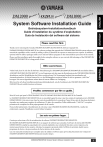
Lien public mis à jour
Le lien public vers votre chat a été mis à jour.